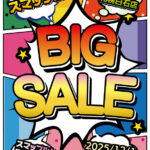Switch Liteの液晶問題は即日で改善させます!!
本日修理をするのはSwitch Liteの液晶問題となります、自然故障で液晶に線が入っている状態みたいです。
当店では即日でSwitchも修理できますので、ご安心下さいませ!
お時間としては30分程度とあります!
修理が必要な状態

本日の豆知識
IPhone を再起動する
場合によっては、単純な再起動で軽度の不具合が解決することがあります。これを行うには、「スライドして電源オフ」スライダーが表示されるまで電源ボタンを押し続け、スライドして iPhone の電源をオフにします。数秒待ってから、もう一度電源ボタンを押し続けて電源を入れます。
ソフトウェアアップデートを確認する(ソフトウェアアップデートを確認)
古いソフトウェアは問題を引き起こす可能性があります。[設定] > [一般] > [ソフトウェア アップデート] に移動して、利用可能な新しい iOS バージョンがあるかどうかを確認します。
アプリキャッシュのクリア (アプリキャッシュのクリア)
一部のアプリは、キャッシュされたデータが原因で誤動作する可能性があります。これをクリアするには、[設定] > [アプリ名] > [キャッシュのクリア] に移動します。 ストレージスペースの確認 (ストレージスペースの確認):ストレージが不十分であると、パフォーマンスの問題が発生する可能性があります。「設定」>「一般」>「iPhoneストレージ」で利用可能なストレージを確認し、不要なアイテムを削除してください。
ネットワーク設定のリセット (ネットワーク設定のリセット)
接続に問題がある場合は、[設定] > [一般] > [リセット] > [ネットワーク設定のリセット] でネットワーク設定をリセットしてみてください。これにより、保存されている Wi-Fi パスワードが消去されることに注意してください。
アプリの強制終了 (アプリの強制終了)
アプリがフリーズしているか応答していない場合は、下から上にスワイプするか (Face ID を搭載した iPhone の場合)、ホーム ボタンを 2 回押して (古い iPhone の場合)、アプリ スイッチャーにアクセスします。問題のあるアプリを上にスワイプして強制終了します。
すべての設定をリセット (すべての設定のリセット)
さまざまな問題が発生した場合は、[設定] > [一般] > [リセット] > [すべての設定をリセット] ですべての設定をリセットできます。これによりデータは消去されませんが、すべての設定がデフォルト値にリセットされます。
お問い合わせスマップルへの修理予約&お問い合わせ

| 店舗名 | スマップル札幌白石店 |
|---|---|
| 営業時間 | 10:00 ~ 19:00 |
| TEL | 011-215-0707 |
| 住所 | 〒003-0002 北海道札幌市白石区東札幌2条2丁目4-21 ラ・メール札幌 1F |
お知らせ
修理ブログ

iPhone14のガラス割れ修理を行いました 札幌市
こんにちは!スマホ修理のスマップル札幌白石店です。 今回は、当店にご依頼いただいた iPhone14のフロントガラス割れ修理 をご紹介します。最近はiPhone14シリーズの修理依頼も増えており、「落としてガラスがバキバ …投稿日:2025-12-21
Nintendo Switch Liteのバッテリー交換をやってみた!
こんにちは!今回はSwitchLiteのバッテリー交換を行いました。「最近バッテリーの減りが早い」「充電してもすぐ切れる」と感じている方の参考になれば嬉しいです。 目次非表示1. ■ 症状:充電してもすぐに電源が落ちる2 …投稿日:2025-12-14
落として画面に白い縦線が!iPhone15のディスプレイ交換修理
目次非表示1. ■ ご相談内容2. ■ 症状の原因3. ■ 修理内容4. ■ 修理費用の目安(2025年10月現在)5. ■ 修理スタッフからのコメント6. ■ まとめ■ ご相談内容 本日は「iPhone15を落としてか …投稿日:2025-12-07
【iPhone15 Pro】バッテリー交換修理を実施しました!
こんにちは!スマホ修理専門店 スマップル札幌白石店です! 今回は、発売から約2年が経過したiPhone15 Proのバッテリー交換修理の事例をご紹介します。「まだ新しい機種だけど、電池の減りが早い…」というご相談が増えて …投稿日:2025-11-30
【iPhone13】背面ガラスを丸ごと交換!当店での修理事例をご紹介
こんにちはスマップル札幌白石店です!今回はお客様からご依頼いただいた、iPhone13の背面ガラス交換修理の実例をご紹介します。 目次非表示1. ■ ご依頼のきっかけ2. ■ Apple正規修理だと本体交換に?3. ■ …投稿日:2025-11-23
お役立ち情報

SwitchのSDカードが認識しない!スロット故障の確認方法と修理費用
Nintendo Switch(ニンテンドースイッチ)を楽しんでいる最中に、突然「microSDカードが差し込まれていません」といったエラーメッセージが表示されたことはありませんか? ダウンロードソフトをたくさん保存して …投稿日:2025-12-23
iPadのホームボタンが効かない!修理は必要?代替機能と修理の可否
iPadを使用している際、最も多用するパーツの一つがホームボタンです。アプリを閉じたり、マルチタスク画面を開いたり、指紋認証(Touch ID)を行ったりと、その役割は多岐にわたります。しかし、ある日突然「ボタンを押して …投稿日:2025-12-20
タッチ操作が効かない!「ゴーストタッチ」の恐怖と緊急時の対処法
目次非表示1. 導入:勝手に動き出す恐怖、「ゴーストタッチ」とは?2. 「ゴーストタッチ」が発生するメカニズムと原因の特定2.1. 1. ハードウェアの物理的損傷(最も多く、深刻な原因)2.2. 2. ソフトウェアまたは …投稿日:2025-12-19
iPhoneが急に圏外に!通信不良(アンテナ故障)の原因と修理にかかる時間
「昨日まで普通に使えていたのに、急にiPhoneの画面が『圏外』表示になってしまった…」 iPhoneの通信不良は、電話もネットも使えなくなるという、最も困るトラブルの一つです。通信ができないと、生活や仕事に大きな支障が …投稿日:2025-12-18
【保存版】Nintendo Switchがブルースクリーンに!原因と修理方法を徹底解説
こんにちは!スマップル札幌白石店です。今回は、Nintendo Switchで突然発生する「ブルースクリーン(青い画面)」の症状について、原因・対処法・修理の流れを詳しく解説していきます。 目次非表示1. ブルースクリー …投稿日:2025-12-17